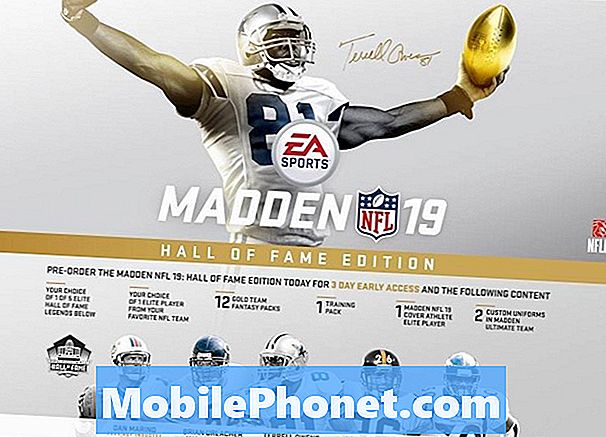Sisu
Tänases # GalaxyNote8 tõrkeotsingu juhendis käsitletakse üht levinumat võrguprobleemi, mis Samsung Galaxy seadmel võib ette tulla - viga „Mobiilsidevõrk pole saadaval”. Proovige kindlasti kõiki meie ettepanekuid esitatud järjekorras. Loodetavasti leiate sellest juhendist abi.
Tänane probleem: Galaxy Note8 vea „Mobiilsidevõrk pole saadaval” parandamine
Ma olen mõistlik. Ostsin Note8 inimese (pereliikme) käest ja see ajab mind hulluks. See on AT&T, kuid mul on selles Straight Talk Sim. Olen alati kasutanud AT&T telefone ja pole probleeme, telefon töötas väidetavalt tema AT&T SIM-kaardiga ja minu SIM-kaart töötab hästi minu vanas telefonis, mis täna lõpuks täielikult suri. Pole simsi probleem. Õige APN-iga saan oma wifi kätte saada, kuid 95% protsendist ei saa ma helistada, kõnesid vastu võtta (ega tekstsõnumeid) ja see on lihtsalt lame, minu andmeid ei võta. See teeb mitmeid erinevaid asju. Kas see hakkab tegelikult valima, siis öeldakse järsku "kõne on lõppenud", siis öelge mulle "Ainult hädaabikõned" ja pärast seda, kui olete lugenud, kuidas parandada, et see lülitub igaveseks valimiseks ja ütleb siis "Mobiilsidevõrk pole saadaval", või ütleb ta mulle lihtsalt isegi kui helistan, et olen teeninduspiirkonnast väljas ja mobiilsidevõrk pole saadaval. Siis läheb äkitselt iga natukese aja tagant bling, bling, bling ja äkki saadavad minu algatatud sõnumid ja saan sõnumeid ning saan isegi välja helistada. See tegi seda täna, kui ma sõitsin, ja ma valisin välja ja sain teise inimese kätte, kuid joon hakkas hääbuma, katkestas ja sellega see ka lõppes. Olen kõik simsiga seotud asjad ära puhastanud ja simsi tagaküljele pannud väikese paberitüki, et äkki on pistikud lähemal ... mitte midagi. Praegu pole mul telefoni. ABI ... Ma arvan, et olen üsna palju seda kõike teinud ja Straight Talk, AT&T (käis täna tegelikus poes .... naeruväärne) ja Samsung saadavad mind lihtsalt üksteise juurde. 🙁 - Christy Turner
Lahendus: Tere Christy. Operaatori kaubamärgiga nutitelefoni teises võrgus kasutamise üks varjukülgi on võimalus, et mõned funktsioonid, isegi põhilised funktsioonid, näiteks tekstisõnumid ja häälkõned, ei pruugi oodatult töötada. Seda peamiselt seetõttu, et telefoni tarkvara on võrgu seadistusega vastuolus või on riistvaraga ühildumatuse probleem. Me ei tea teie Note8 täpset telefonimudelit, kuid selle AT&T tarkvara või riistvara ei pruugi ühilduda Straight Talki võrgu omaga. Pidage meeles, et kindla operaatori jaoks loodud Samsungi seadmed, nagu teie AT&T Note8, käitavad AT & T-le vastavat püsivara, mis ei pruugi teistes võrkudes korralikult töötada. Teie Note8 tarkvarakoodid on valideeritud ainult AT&T võrgus, nii et see võib töötada või mitte töötada, kui seda kasutatakse väljaspool selle võrgu parameetreid, milleks see algselt mõeldud oli.
Selleks, et näha, kas saate selle probleemiga midagi teha, peate tegema rea meie soovitatud tõrkeotsingu toiminguid.
Soovitus nr 1: veenduge, et teil oleks hea signaali vastuvõtt
Paljudel juhtudel ilmneb viga „Mobiilsidevõrk pole saadaval” ainult siis, kui seade on halvas signaalitsoonis. Kontrollige oma Note8 signaaliribasid ja vaadake, kas see saab pidevalt 3 või 4 riba. Kui see ei õnnestu või kui signaal on nõrk (ainult 1 või 2 riba), tähendab see, et teie Note8 ei suuda AT & T võrguga head sidet luua. Sellisel juhul proovige liikuda hästi kaetud kohta enne võrgutoimingute tegemist, näiteks sõnumite saatmine või helistamine. Pidage meeles, et halva või ebajärjekindla võrgusignaali olemasolu pole telefoniga seotud probleem. Peate kas seadme viima hea vastuvõtuga kohta või tegema olukorra parandamiseks midagi, näiteks kasutades signaali võimendit.
Soovitus nr 2: paigaldage SIM-kaart uuesti
Tõenäoliselt olete seda juba enne meiega ühendust võtmist teinud, kuid kui te seda ei teinud, veenduge, et te seda vahele ei jätaks. SIM-kaardi eemaldamine ja uuesti sisestamine sunnib teie seadet oma võrguseaded, sealhulgas APN-i seaded uuesti konfigureerima. Tavaliselt kirjutatakse praegused võrguseaded automaatselt üle, värskendades seeläbi kogu võrguteavet. See on tõhus viis SIM-funktsiooniga seotud levinud võrguprobleemide lahendamiseks, nii et tasub proovida. Kui olete seda juba proovinud, võite selle soovituse lihtsalt vahele jätta ja jätkata järgmise ettepanekuga.
Soovitus nr 3: võrgurežiimi käsitsi muutmine
Mõned kasutajad said võrgurežiime käsitsi muutes võrguvead edukalt lahendada. Mõnes mõttes simuleerib see ka võrgusätete värskendamist, nii et kui vea “Mobiilsidevõrk pole saadaval” põhjus peitub seadetes, võib see olla tõhus lahendus. Enne võrgurežiimi muutmist veenduge, et telefon kasutab sobivat võrgurežiimi. Nii toimige järgmiselt.
- Avage rakendus Seaded.
- Puudutage valikut Ühendused.
- Puudutage valikut Mobiilsidevõrgud.
- Puudutage valikut Võrgurežiim ja valige 4G või LTE või ühendage automaatselt (olenevalt sellest, kumb on saadaval).
- Kui olete veendunud, et teie Note8 on kogu aeg õiget võrgurežiimi kasutanud, proovige lülituda teisele režiimile, näiteks 2G, ja laske seadmel minut kasutada. Seejärel viige seade oma ideaalsesse võrgurežiimi ja vaadake, mis juhtub.
Kui proovite seadet teises võrgus registreerida, võite proovida kontrollida, kas probleem kaob. Puudutage jaotises Mobiilsidevõrgud valikut Võrguoperaatorid ja puudutage valikut Otsinguvõrgud. Laske oma Note8-l raadiosidet millalgi skannida ja kui see pakub saadaolevate võrkude loendit, valige see, mis pole sirge kõne. Olete Note8, proovib ühenduse luua ja registreerida, kuid ilmselt ebaõnnestub. Kui see näitab, et ta ei saa sellesse võrku registreeruda, ühendage see uuesti sirge kõnega ja vaadake, kas sellel on erinevusi.
Soovitus nr 4: veenduge, et märkus 8 pole seatud väärtusele „Rändlus”
Ehkki te ei maininud, et olete oma Note8 kunagi rändlusolekule seadnud, on see üks levinumaid põhjuseid, miks tõrge „Mobiilsidevõrk pole saadaval” ilmneb. Kontrollimiseks minge alla Seaded> Ühendused> Mobiilsidevõrgud> Andmeside rändlus.
Soovitus nr 5: kontrollige, kas lennukirežiim on väljas
Nagu lubatud andmeside rändlusfunktsioon, võib ka lubatud lennurežiim põhjustada tõrke „Mobiilsidevõrk pole saadaval”, nii et kontrollige kindlasti ka seda. Seda saate teha, tõmmates ülalt alla teavitusriba ja puudutades nuppu Lennurežiim. Kui viga ilmneb ka pärast lennukirežiimi väljalülitamist, jätkake järgmiste tõrkeotsingu sammudega.
Soovitus nr 6: installige operaatori või süsteemi värskendused
Muudel juhtudel lahendati võrguprobleemid ainult operaatori või Androidi värskenduste installimisega. Selle põhjuseks on asjaolu, et mõned võrguprobleemide vormid on mattunud operatsioonisüsteemi sügavasse osasse ja nende kõrvaldamiseks võib kuluda kodeerimisplaaster. Galaxy Note8 on komplektis süsteemivärskenduste automaatseks allalaadimiseks ja installimiseks ning mõnes operaatori kaubamärgiga värskenduses pole isegi süsteemi värskenduste blokeerimise võimalust. Kui teil on selline valik ja teil on ootel süsteemivärskendus, installige see kindlasti, et näha, kas see probleemi lahendab. Pidage meeles, et vea „Mobiilsidevõrk pole saadaval” kõrval on ka võrgupõhine aspekt, seega on tõenäoline, et Samsungi värskendus võib selle parandada. Kui värskendust pole üldse (kuna te pole AT&T võrgus), jätke see soovitus lihtsalt vahele.
Soovitus nr 7: lähtestage võrguseaded
Mõned võrgu tõrked võivad olla valede seadete tagajärjed. Siinkohal võite proovida oma Note8 võrguseadeid värskendada, minnes jaotisse Seaded. See on õige viis sundida seadme programmeeritud võrgukonfiguratsiooni unustama, nii et loodetavasti aitab see teie probleemi lahendada.
Märkus8 võrguseadete lähtestamiseks tehke järgmist.
- Avage rakendus Seaded.
- Puudutage valikut General Management.
- Puudutage käsku Lähtesta.
- Puudutage käsku Lähtesta võrguseaded.
- Puudutage kinnitamiseks nuppu RESET SETTINGS.
Soovitus nr 8: käivitage turvarežiim ja jälgige
Kui te ei kasuta peamiselt ainult eelinstallitud rakendusi ega lisanud seadmele midagi pärast esmakordset seadistamist, ei saa te täielikult kõrvaldada võimalust, et kolmanda osapoole rakendus põhjustab probleemi. Mida seikluslikum olete oma rakendustega, seda suurem on võimalus, et halb rakendus tekitab probleeme. Kui soovite kontrollida, kas mõni teie lisatud rakendustest on problemaatiline, peate oma NOte8 käivitama turvarežiimis. Seda nimetatakse ka diagnostikarežiimiks, see on sõltumatu tarkvarakeskkond, mis toimib ühes mõttes tavapärasest režiimist erinevalt - see blokeerib kolmandate osapoolte rakenduste ja teenuste käitamise. Seega, kui turvarežiimis viga „Mobiilsidevõrk pole saadaval” ei kuvata, võite kihla vedada, et mõni rakendus põhjustab probleemi.
Turvarežiimi käivitamiseks toimige järgmiselt.
- Lülitage seade välja.
- Vajutage ja hoidke toitenuppu ekraanil kuvatud mudeli nime kuvast mööda.
- Kui ekraanile ilmub SAMSUNG, vabastage toitenupp.
- Pärast toitenupu vabastamist hoidke kohe all helitugevuse vähendamise klahvi.
- Hoidke helitugevuse vähendamise klahvi all, kuni seade taaskäivitamise lõpetab.
- Kui ekraani vasakusse alanurka ilmub turvarežiim, vabastage helitugevuse vähendamise klahv.
Kui kahtlustate, et vea põhjus on teie lisatud rakendus, peate proovimise ja eksituse meetodil teadma, mis see rakendus on. Põhimõtteliselt soovite teha järgmist:
- Käivitage turvarežiim.
- Kontrollige probleemi.
- Kui olete kinnitanud, et süüdi on kolmanda osapoole rakendus, võite hakata rakendusi eraldi desinstallima. Soovitame alustada kõige uuematest, mille olete lisanud.
- Pärast rakenduse desinstallimist taaskäivitage telefon tavarežiimile ja kontrollige probleemi.
- Kui probleem ei lahene, korrake samme 1–4.
Soovitus nr 9: tühjendage rakenduste Telefon ja SIM tööriistakomplekt vahemälu ja andmed
Vahel võivad rakenduse Telefon või SIM tööriistakomplekt vead häirida Androidi kasutamist, seega on järgmine parim asi selles osas nende vahemälud tühjendada. Kui vahemälu tühjendamine ei parane, peaksite proovima nende andmed kustutada.
Rakenduse vahemälu tühjendamiseks toimige järgmiselt.
- Avage rakendus Seaded.
- Puudutage valikut Rakendused.
- Puudutage paremas ülaosas valikuid Rohkem seadeid (kolme punktiga ikoon).
- Puudutage valikut Kuva süsteemirakendused.
- Leidke rakendus ja puudutage seda.
- Puudutage valikut Salvestusruum.
- Puudutage nuppu Tühjenda vahemälu.
- Taaskäivitage S9.
- Kontrollige, kas probleem on endiselt olemas.
Rakenduse andmete kustutamiseks toimige järgmiselt.
- Avage rakendus Seaded.
- Puudutage valikut Rakendused.
- Puudutage paremas ülaosas valikuid Rohkem seadeid (kolme punktiga ikoon).
- Puudutage valikut Kuva süsteemirakendused.
- Leidke rakendus ja puudutage seda.
- Puudutage valikut Salvestusruum.
- Puudutage nuppu Kustuta andmed.
- Taaskäivitage S9.
- Kontrollige, kas probleem on endiselt olemas.
TÄHTIS: Rakenduse Telefon andmete kustutamine võib teie kontaktid ja / või kõnelogid kustutada. Kui soovite neid säilitada, kaaluge esmalt nende varundamist Samsungi pilve või Samsung Smart Switchi abil.
Soovitus nr 10: tehaseseadetele lähtestamine
Kui kõik muu ebaõnnestub, on viimane tarkvara tõrkeotsingu samm, mille saate teha. Teie juhul lähtestatakse nii tehes kõik tarkvara seaded vaikeväärtustele, värskendatakse võrguseadeid ja kustutatakse teie isikuandmed. Kui te ei soovi midagi kaotada, varundage failid kõigepealt. Kui olete seda teinud, järgige S8 tehaseseadetele lähtestamiseks järgmisi samme:
- Lülitage seade välja.
- Vajutage ja hoidke all helitugevuse suurendamise klahvi ja Bixby klahvi, seejärel hoidke toitenuppu all.
- Kui kuvatakse roheline Androidi logo, vabastage kõik klahvid (enne Android-süsteemi taastemenüü suvandite kuvamist kuvatakse ‘Süsteemivärskenduse installimine’ umbes 30–60 sekundit).
- Vajutage mitu korda helitugevuse vähendamise klahvi, et tõsta esile teave „andmete pühkimine / tehase lähtestamine”.
- Valimiseks vajutage toitenuppu.
- Vajutage helitugevuse vähendamise klahvi, kuni esile tõstetakse „Jah - kustuta kõik kasutajaandmed”.
- Põhilähtestuse valimiseks ja käivitamiseks vajutage toitenuppu.
- Kui lähtestamine on lõppenud, tõstetakse esile ‘Reboot system now’.
- Seadme taaskäivitamiseks vajutage toitenuppu.
Järeldus
Pidage meeles, et kõik meie ülaltoodud soovitused on mõeldud teie seadmes võimalike tarkvara- või rakendusega seotud probleemide lahendamiseks. Need ei hõlma riistvara, tarkvara / riistvara kokkusobimatuse ja võrguprobleeme. Kui midagi üldse ei toimi, rääkige oma vedaja tugitiimiga ja laske neil välja selgitada, kus probleem seisneb. See ei taga, et nad suudavad probleemi lahendada, kuid võivad aidata teil teid tuvastada. Näiteks kui probleemide peamine põhjus on see, et teie Note8 tarkvara on täielikult ühildamatu Straight Talki võrguga (pidage meeles, et teie Note8 töötab AT&T püsivara, mitte Straight Talki oma), teil pole õnne. See on kodeerimisprobleem ja selle muutmiseks ei saa otsene kõne midagi teha.